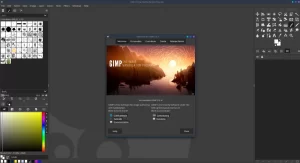Ο υπολογιστής σας λειτουργεί αργά; Μπορεί να είστε εσείς η αιτία! Ακολουθούν διάφορα λάθη που επιβραδύνουν τον υπολογιστή σας και πώς να τα αποφύγετε. Ξεκινάμε λοιπόν τον οδηγό μας ‘Λάθη που επιβραδύνουν to PC’.
Κάποια στιγμή, όλοι αναρωτιούνται τι είναι αυτό που επιβραδύνει τον υπολογιστή τους. Η εργασία σε έναν αργό υπολογιστή δεν είναι καθόλου διασκεδαστική και μειώνει την παραγωγικότητά σας.
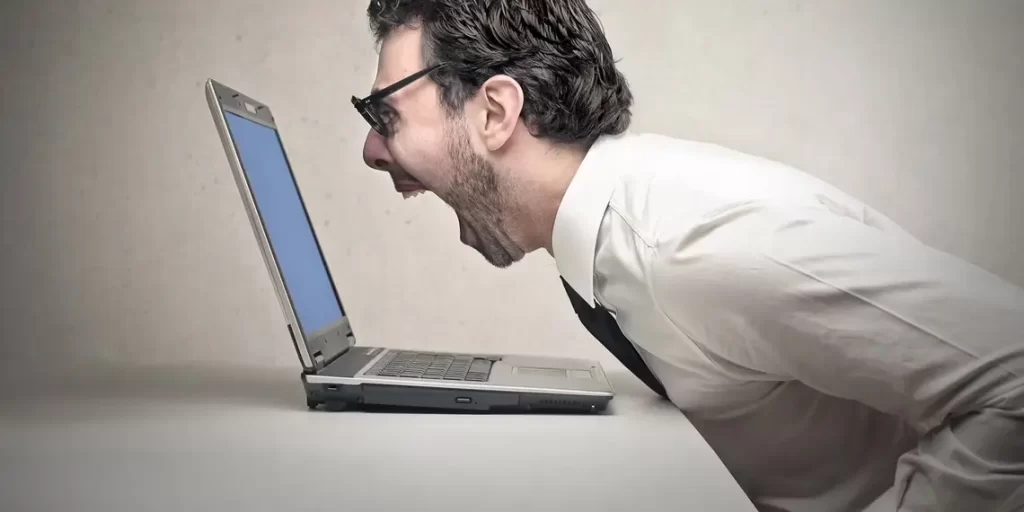
‘Ολοι οι υπολογιστές επιβραδύνονται με την πάροδο του χρόνου. Σε πολλές περιπτώσεις, η δική σας συμπεριφορά μπορεί να προκαλέσει την άσκοπη επιβράδυνση του υπολογιστή σας. Ακολουθούν συνήθη λάθη που θα επιβραδύνουν τον υπολογιστή σας με Windows και πώς να διορθώσετε αυτές τις συνήθειες.
Εκτέλεση πάρα πολλών προγραμμάτων ταυτόχρονα
Με την πάροδο του χρόνου, πιθανότατα έχετε εγκαταστήσει δεκάδες προγράμματα για την επιφάνεια εργασίας. Ίσως χρησιμοποιείτε μια ποικιλία εργαλείων για διαφορετικές λειτουργίες. έχετε εγκαταστήσει ένα σωρό εφαρμογές πριν από χρόνια που τις έχετε ξεχάσει. Η συνεχής εκτέλεση πολλών εφαρμογών μπορεί να οδηγήσει στην επιβράδυνση του υπολογιστή σας- δείτε τη βαθύτερη ματιά μας στο γιατί η εγκατάσταση λογισμικού επιβραδύνει τον υπολογιστή σας για περισσότερες πληροφορίες.
Το μεγαλύτερο πρόβλημα προέρχεται από τα προγράμματα που ρυθμίζονται να εκτελούνται αυτόματα στο παρασκήνιο. Αυτό σημαίνει ότι καταναλώνουν μνήμη RAM, ακόμη και αν δεν τα χρησιμοποιείτε ποτέ. Για να το καταπολεμήσετε αυτό, έχετε το νου σας κατά την εγκατάσταση νέων εφαρμογών. Αν δείτε ένα πλαίσιο ελέγχου παρόμοιο με το Αυτόματη εκτέλεση [εφαρμογής] όταν εκκινώ τον υπολογιστή μου, βεβαιωθείτε ότι το έχετε καταργήσει.
Μπορείτε να πάρετε μια ιδέα για το τι εκτελείται στο παρασκήνιο κοιτάζοντας το System Tray. Στην κάτω δεξιά γωνία της οθόνης σας. Θα δείτε ένα εικονίδιο για πολλά από τα προγράμματα που εκτελούνται στο παρασκήνιο. Ίσως χρειαστεί να κάνετε κλικ στο βέλος για να εμφανιστεί η πλήρης λίστα. Στις περισσότερες περιπτώσεις, μπορείτε να κάνετε δεξί κλικ σε ένα εικονίδιο και να επιλέξετε Έξοδος για να κλείσετε μια εφαρμογή.
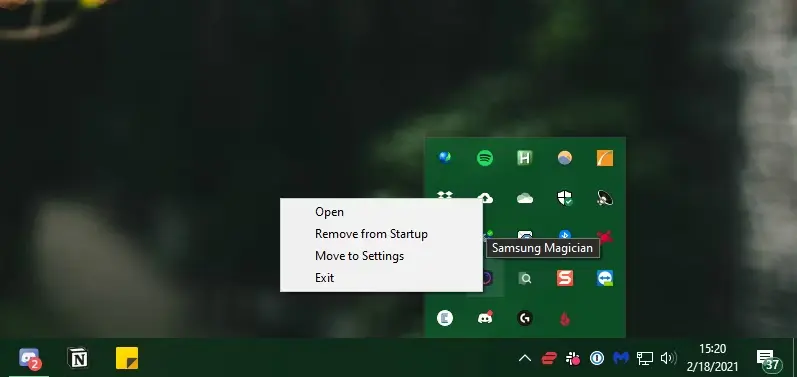
Κατάργηση προγραμμάτων εκκίνησης στα Windows
Αντί να κλείνετε προγράμματα κάθε φορά που κάνετε εκκίνηση, μπορείτε να αποτρέψετε εντελώς την εκτέλεση προγραμμάτων κατά την εκκίνηση. Στα Windows 10, ανοίξτε τη Διαχείριση εργασιών χρησιμοποιώντας τα πλήκτρα Ctrl + Shift + Esc. Και κάντε κλικ στην επιλογή Περισσότερες λεπτομέρειες, εάν βλέπετε μόνο το βασικό περιβάλλον εργασίας.
Από εκεί, μεταβείτε στην καρτέλα Εκκίνηση και θα δείτε όλα όσα έχουν ρυθμιστεί να εκτελούνται όταν συνδέεστε στα Windows.

Ρίξτε μια ματιά στο τι υπάρχει εδώ. Και απενεργοποιήστε τυχόν προγράμματα που δεν χρειάζονται αμέσως κατά την εκκίνηση του υπολογιστή σας.
Μή τακτική επανεκκίνηση
Είναι κλασική συμβουλή να κάνετε επανεκκίνηση του υπολογιστή σας όταν έχετε κάποιο πρόβλημα. Αλλά η τακτική επανεκκίνηση είναι σημαντική ακόμη και αν δεν αντιμετωπίζετε κάποιο ενεργό πρόβλημα.
Μπορεί να μπείτε στον πειρασμό να μην απενεργοποιείτε ποτέ τον υπολογιστή σας, ώστε να μπορείτε να συνεχίσετε γρήγορα από εκεί που σταματήσατε την επόμενη φορά. Αλλά αυτό είναι κακή ιδέα και μπορεί να έχει ως αποτέλεσμα ο υπολογιστής σας με Windows να λειτουργεί αργά.
Το κύριο πλεονέκτημα της επανεκκίνησης από άποψη επιδόσεων είναι ότι με αυτόν τον τρόπο ξεπλένετε τη μνήμη RAM σας. Επειδή η μνήμη RAM είναι πτητική, ξεκινά από την αρχή σε κάθε επανεκκίνηση. Εάν κάποια προγράμματα που εκτελείτε έχουν διαρροή μνήμης (που σημαίνει ότι το λογισμικό καταλαμβάνει μνήμη RAM αλλά στη συνέχεια δεν την επιστρέφει ποτέ στη διαθέσιμη δεξαμενή), η επανεκκίνηση θα το διορθώσει προσωρινά.
Τα Windows εγκαθιστούν επίσης επιδιορθώσεις συστήματος, οι οποίες μπορούν να διορθώσουν προβλήματα απόδοσης, όταν κάνετε επανεκκίνηση. Φυσικά, τα Windows 10 θα προσπαθήσουν τελικά να σας αναγκάσουν να κάνετε επανεκκίνηση για να εφαρμόσετε ενημερώσεις. Αλλά αν δεν κάνετε επανεκκίνηση για μεγάλα χρονικά διαστήματα, ο υπολογιστής σας θα μείνει χωρίς τις τελευταίες διορθώσεις ασφαλείας και τα οφέλη απόδοσης.
Στις περισσότερες περιπτώσεις, δεν χρειάζεται να κάνετε επανεκκίνηση κάθε βράδυ. Στοχεύστε στην επανεκκίνηση του υπολογιστή σας μερικές φορές την εβδομάδα. Τις υπόλοιπες φορές, μπορείτε να θέσετε τον υπολογιστή σας σε κατάσταση αναστολής λειτουργίας ή να χρησιμοποιήσετε τη χειμερία νάρκη για να συνεχίσετε γρήγορα αυτό που κάνατε.
Κλίκ χωρίς σκέψη
Την επόμενη φορά που θα διαπιστώσετε ότι ο υπολογιστής σας λειτουργεί αργά, θα πρέπει να σκεφτείτε πόσο προσεκτικοί είστε όταν κάνετε κλικ στο διαδίκτυο. Δυστυχώς, πολλοί ιστότοποι αποτελούν ναρκοπέδιο επιβλαβούς περιεχομένου. Ψεύτικα κουμπιά λήψης, γιγαντιαίες διαφημίσεις που οδηγούν σε ύποπτους ιστότοπους και κάθε είδους άλλες ανοησίες μπορούν να εισάγουν προβλήματα στον υπολογιστή σας.

Ακόμη και οι νόμιμες λήψεις δεν είναι πάντα ασφαλείς. Αν και δεν είναι τόσο μεγάλο πρόβλημα όσο ήταν κάποτε, πολλά δωρεάν προγράμματα προσπαθούν να σας φορτώσουν ανεπιθύμητο λογισμικό τρίτων με προεπιλεγμένα κουτάκια ελέγχου. Αν πατήσετε Επόμενο χωρίς να το σκεφτείτε, μπορεί να καταλήξετε με επιπλέον σκουπίδια στο σύστημά σας μόνο και μόνο από την εγκατάσταση μερικών χρήσιμων εφαρμογών.
Στις χειρότερες περιπτώσεις, αυτό μπορεί να οδηγήσει ακόμη και σε κακόβουλο λογισμικό που θα εισέλθει στο σύστημά σας. Μπορείτε να ανοιχτείτε σε μόλυνση (και σε έναν αργό υπολογιστή) ανοίγοντας ένα κακόβουλο συνημμένο email που εγκαθιστά spyware ή κάτι παρόμοιο.
Το μάθημα εδώ είναι να βεβαιώνεστε ότι γνωρίζετε πάντα τι κάνετε κλικ. Αφιερώστε ένα επιπλέον δευτερόλεπτο για να επιβεβαιώσετε ότι δεν σας διαφεύγει κάποιο κρυφό πλαίσιο ελέγχου ή ότι δεν κάνετε κλικ σε κάτι που είναι επικίνδυνο. Αυτό θα κρατήσει τα σκουπίδια μακριά από τον υπολογιστή σας που το μόνο που κάνουν είναι να τον επιβραδύνουν.
Μη συντήρηση του υπολογιστή σας
Τα Windows 10 είναι καλύτερα από ποτέ στο να αναλαμβάνουν μόνα τους ορισμένες εργασίες συντήρησης. Αλλά δεν είναι τέλειο, οπότε θα πρέπει να εκτελείτε κάποιες βασικές ρυθμίσεις κάθε τόσο. Το να βεβαιωθείτε ότι τα φροντίζετε αυτά μπορεί να είναι η διαφορά μεταξύ του φορητού σας υπολογιστή που λειτουργεί αργά και του ότι λειτουργεί με μέγιστη απόδοση.
Παρακάτω ρίχνουμε μια ματιά σε μερικά σημεία ρουτίνας που αφορούν την ταχύτητα- αυτές είναι μόνο μερικές από τις εργασίες συντήρησης των Windows που πρέπει να κάνετε πιο συχνά.
Καθαρισμός προσωρινών αρχείων
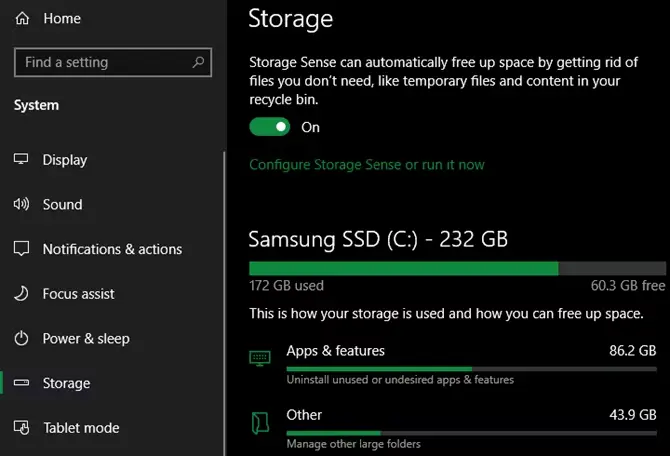
Καθώς το σύστημά σας λειτουργεί, δημιουργεί αρχεία που χρειάζονται μόνο για μικρό χρονικό διάστημα. Αυτό είναι ένα φυσιολογικό μέρος της λειτουργίας του υπολογιστή, αλλά αν αφήνετε αυτά τα αρχεία να συσσωρεύονται, μπορεί να αρχίσουν να επιβαρύνουν την ταχύτητα μετά από λίγο. Αυτό συμβαίνει ιδιαίτερα αν έχετε μικρό SSD που γεμίζει γρήγορα.
Μπορείτε να μεταβείτε στις Ρυθμίσεις > Σύστημα > Αποθήκευση για να ενεργοποιήσετε το Storage Sense, μια λειτουργία των Windows 10 που σας βοηθά να απελευθερώνετε χώρο αυτόματα. Για πρόσθετες επιλογές, αναζητήστε την επιλογή Εκκαθάριση δίσκου στο μενού Έναρξη.
Εκτέλεση σαρώσεων συντήρησης
Παρόλο που το antivirus σας είναι πιθανότατα ρυθμισμένο να πραγματοποιεί σαρώσεις βάσει προγράμματος, είναι συνετό να παίρνετε μια δεύτερη γνώμη και να πραγματοποιείτε σαρώσεις με μια ειδική εφαρμογή anti-malware περιστασιακά. Το Malwarebytes είναι μια εξαιρετική επιλογή για αυτό, καθώς η δωρεάν έκδοση πραγματοποιεί σαρώσεις μόνο κατά παραγγελία. Είναι πολύ καλύτερο να εντοπίσετε κακόβουλο λογισμικό με μια σάρωση από το να διαπιστώσετε ότι ο υπολογιστής σας λειτουργεί αργά εβδομάδες αργότερα.
Εκτός από αυτό, τα Windows διαθέτουν και κάποιες άλλες σαρώσεις που μπορείτε να εκτελέσετε για λόγους συντήρησης, αλλά δεν θα πρέπει να το κάνετε συχνά. Σε αυτές περιλαμβάνονται τα chkdsk και sfc.
Η εντολή check disk, ή chkdsk, σαρώνει τον σκληρό σας δίσκο για κακούς τομείς που μπορεί να προκαλέσουν τη δυσλειτουργία του υπολογιστή σας. Αν έχετε SSD στο μηχάνημά σας, αυτό δεν είναι τόσο σχετικό. Αλλά αν παρατηρήσετε μια ξαφνική επιβράδυνση και εξακολουθείτε να έχετε έναν παλιό σκληρό δίσκο στον υπολογιστή σας, αξίζει να το δοκιμάσετε.
Ο έλεγχος αρχείων συστήματος ή sfc είναι μια παρόμοια εντολή. Αυτή σαρώνει τα αρχεία συστήματος των Windows και προσπαθεί να επιδιορθώσει όσα είναι κατεστραμμένα.
Συνήθως, θα εκτελέσετε αυτές τις εντολές κατά την αντιμετώπιση ενός προβλήματος. Αλλά το να τις εκτελείτε κάθε μήνα περίπου μπορεί να σας βοηθήσει να εντοπίσετε τα προβλήματα πριν επιδεινωθούν.
Εγκατάσταση ενημερώσεων των Windows και των εφαρμογών
Αναφέραμε νωρίτερα την επανεκκίνηση για την εγκατάσταση των ενημερώσεων των Windows. Αλλά εξακολουθεί να είναι καλή ιδέα να πηγαίνετε στις Ρυθμίσεις > Ενημέρωση και ασφάλεια > Ενημέρωση των Windows για να ελέγχετε για ενημερώσεις με μη αυτόματο τρόπο κάθε τόσο. Με αυτόν τον τρόπο διασφαλίζετε ότι οι ενημερώσεις δεν έχουν κολλήσει.
Θα πρέπει επίσης να αφιερώσετε χρόνο για να βεβαιωθείτε ότι το λογισμικό που χρησιμοποιείτε τακτικά είναι ενημερωμένο. Η χρήση της πιο πρόσφατης έκδοσης μπορεί να εισαγάγει βελτιώσεις ταχύτητας που δεν υπήρχαν σε προηγούμενες εκδόσεις.
Συγχέετε την ταχύτητα του υπολογιστή σας με την ταχύτητα του διαδικτύου
Είναι σύνηθες να πιστεύετε ότι ο υπολογιστής σας είναι αργός. Ενώ στην πραγματικότητα το πρόβλημα είναι η σύνδεσή σας στο διαδίκτυο. Αν έχετε προβλήματα ταχύτητας μόνο όταν έχετε πρόσβαση σε ιστότοπους, streaming μουσικής ή κάνετε άλλες δραστηριότητες που βασίζονται στο δίκτυο, πιθανότατα έχετε πρόβλημα με τη σύνδεσή σας στο διαδίκτυο.
Αυτό μπορεί να συμβεί ακόμη και με έναν υπολογιστή που είναι ταχύτατος και κατά τα άλλα σε άριστη κατάσταση.
Τώρα ξέρετε τι επιβραδύνει έναν υπολογιστή
Ρίξαμε μια ματιά στις συνήθεις συμπεριφορές των χρηστών που μπορούν να προκαλέσουν επιβράδυνση του υπολογιστή σας. Έχετε κάνει κάποιο από αυτά τα λάθη. Τώρα είναι η κατάλληλη στιγμή να αλλάξετε τους τρόπους σας με βάση τις συμβουλές που σας παρέχονται.
Τελικά, όλοι οι υπολογιστές επιβραδύνονται και χρειάζονται αντικατάσταση. Αλλά μέχρι τότε, μπορείτε να χρησιμοποιήσετε αυτές τις συμβουλές, καθώς και πιο προχωρημένες συμβουλές, για να ανακτήσετε κάποια ταχύτητα.
Μπορείτε να κατεβάσετε επίσης δωρεάν, πολύ ενδιαφέροντα e-books που έφτιαξα σχετικά με τη δημιουργία websites αλλά και για γλώσσες προγραμματισμού, εδώ στα free downloads.